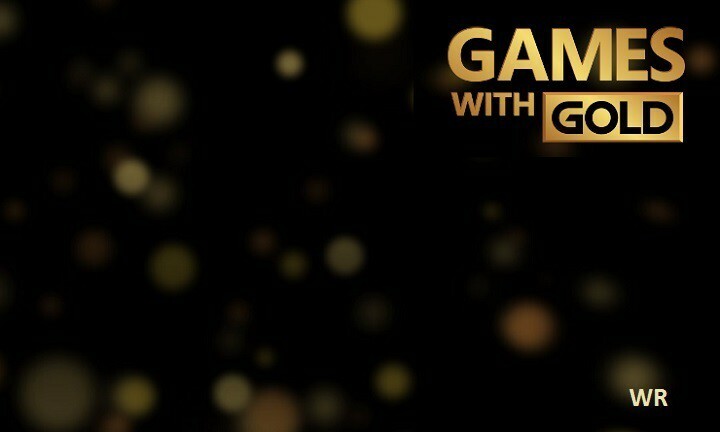Ez a szoftver folyamatosan futtatja az illesztőprogramokat, így biztonságban lesz a számítógépes hibák és a hardverhibák ellen. Ellenőrizze az összes illesztőprogramot most 3 egyszerű lépésben:
- Töltse le a DriverFix alkalmazást (ellenőrzött letöltési fájl).
- Kattintson a gombra Indítsa el a szkennelést hogy megtalálja az összes problémás illesztőprogramot.
- Kattintson a gombra Frissítse az illesztőprogramokat új verziók beszerzése és a rendszer hibás működésének elkerülése érdekében.
- A DriverFix alkalmazást letöltötte 0 olvasók ebben a hónapban.
A továbbfejlesztett hibajelentés egy hasznos Xbox szolgáltatás, amely lehetővé teszi, hogy jelentéseket küldjön a Microsoftnak, és segítsen nekik jobban elemezni és megoldani a problémákat.
Ez a szolgáltatás információkat küld, például a konzol memóriaállapotát, amikor összeomlik. Azt is tudnia kell, hogy ez a szolgáltatás elküldheti az Ön személyes adatait a Microsoftnak, így érdemes letiltani ezt a funkciót, ha nem érzi jól személyes ismerőseinek megosztását információ.
Ha engedélyezni szeretné a továbbfejlesztett hibajelentést a konzolján, akkor a mai cikkben bemutatjuk, hogyan lehet ezt könnyedén megtenni Xbox One-on.
Hogyan engedélyezhetem a továbbfejlesztett hibajelentést az Xbox One-on?
Engedélyezze a továbbfejlesztett hibajelentést globálisan és az egyes felhasználók számára

A továbbfejlesztett hibajelentés globálisan és felhasználói fiókonként is elérhető. Ez azt jelenti, hogy a továbbfejlesztett hibajelentések csak a kiválasztott fiókok számára érhetők el a konzolon.
Ne feledje, hogy a továbbfejlesztett hibajelentés a konzol egyetlen felhasználójának sem fog megfelelni, ha globálisan le van tiltva. A fokozott hibajelentés globális engedélyezéséhez csak a következőket kell tennie:
- Navigáljon ide Beállítások> Rendszer elemre.
- Most válassza ki Konzol információ.
- Engedélyezze Fokozott hibajelentés engedélyezése.
Ezt követően a konzol összes fiókjánál elérhető lesz a továbbfejlesztett hibajelentés.
Hirdetéseket szerez az Xbox Gold-on? Így lehet egyszer és mindenkorra megszabadulni tőlük!
Még akkor is, ha ez a szolgáltatás minden felhasználó számára elérhető, akkor is személyesen kell engedélyeznie minden felhasználói fióknál. Ha engedélyezni szeretné ezt a funkciót az éppen aktív fiókjában, tegye a következőket:
- Győződjön meg róla, hogy be van jelentkezve a profiljába.
- Irány a Beállítások> Fiók> Adatvédelem és online biztonság.
- Navigáljon a Xbox Live adatvédelem> Részletek megtekintése és testreszabás> Adatgyűjtés.
- Most változtassa meg a Megoszthatja a továbbfejlesztett hibajelentések beállításait
Ne feledje, hogy ezek a beállítások csak a konzolhoz kapcsolódnak, és nem lesznek alkalmazva más Xbox-eszközökön, amelyekbe bejelentkezik.
Továbbá az Insider vagy a fejlesztői program tagjai nem tudják kikapcsolni ezt a funkciót, és ha ez a helyzet, akkor az egyetlen lehetőség az, hogy elhagyja a fent említett programot.
Reméljük, hogy ezt a cikket informatívnak találta, és most jobban megértette a továbbfejlesztett hibajelentést.
OLVASSA EL:
- Dolby Atmos hiba 0x80bd0009 az Xbox One-on [FIXED]
- Az Xbox Live nem gondolja, hogy Gold tagsággal rendelkezem
- A c101ab80 lejátszási hiba javítása az Xbox-on [EXPERT FIX]